Remote Mirror实施详解多图
标题:如何使用DS4000系列的remote mirror功能
产品:P-Server,DS4000
主机平台:IBM eServer pSerise
操作系统:AIX
其他软件版本:N/A
作为容灾解决方案的重要组成部分,remote mirror一直是高端磁盘阵列才有的功能。如今作为中端产品的DS4000系列同样提供了完善的remote mirror功能,而且使用非常方便。下面我们就利用一个实际例子,介绍一下这个高级功能的使用方法。
1)进行Mirror前,我们先查看一下情况,并且加上license:
注意必须保证两台DS4000的IP和SAN的双网连通,具体的连接方法请参阅手册。
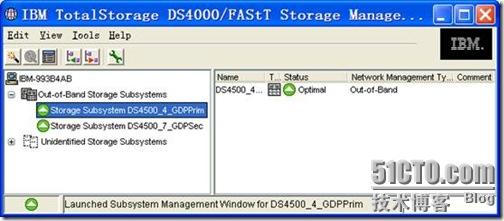
加上remote mirror的license

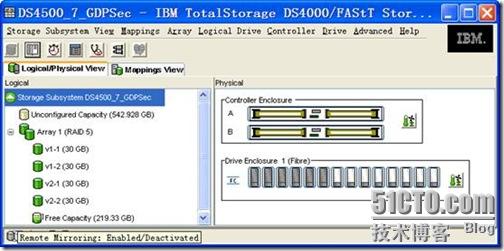
2)主节点上激活remote mirror:
菜单:Storage Subsystem/remote mirror/Active:
选择在现有的array上建立一个mirror的reposity逻辑卷
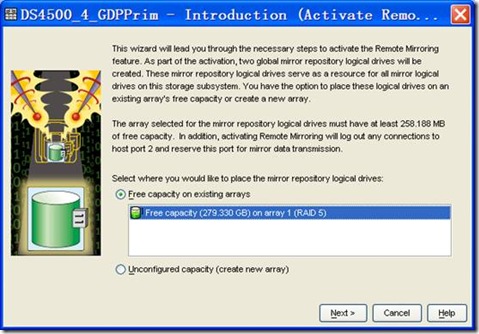
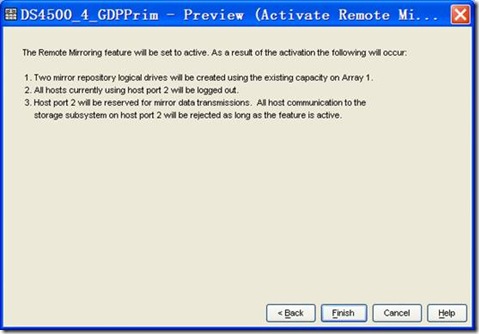
选next>
提示在备份节点上也需要相同的操作:
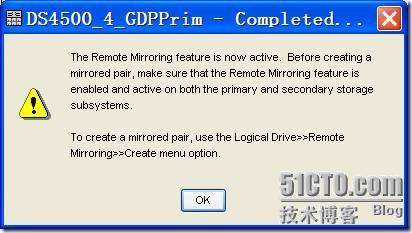
主站点上的两个repository已经建立成功
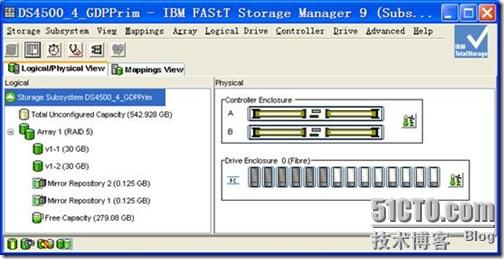
3)在备份站点上激活:
过程和主节点相同:

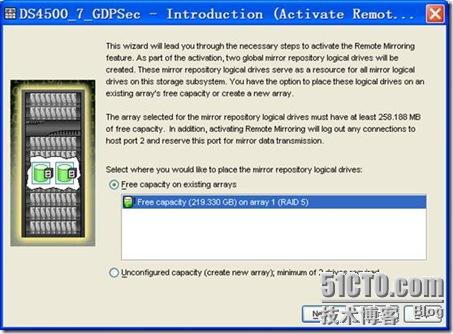
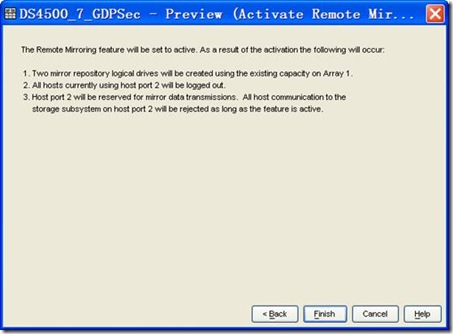
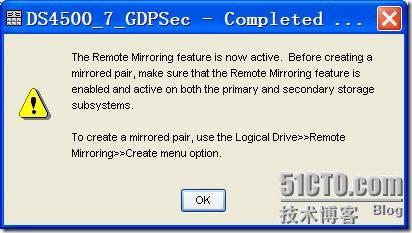
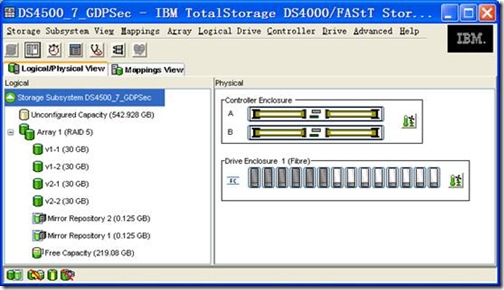
4)在备份节点上为remote mirror的目的地,建立两个大于原盘30G的卷。
V3-1-mirror-1(40GB)
V3-2-mirror-2(40GB)
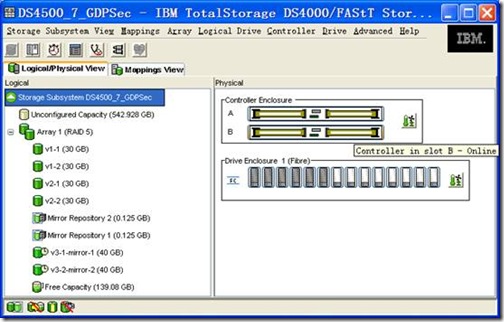
把备份站点的目标盘影射给备份站点的主机。
5)建立逻辑盘的mirror对
5.1)在主节点上:单击右键/create remote mirror

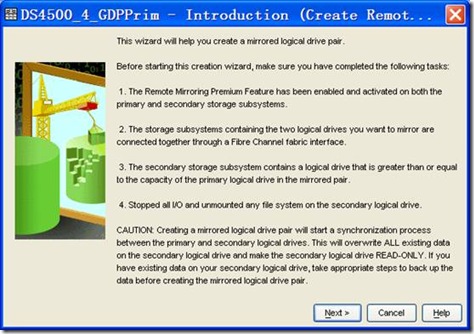
选备份存储
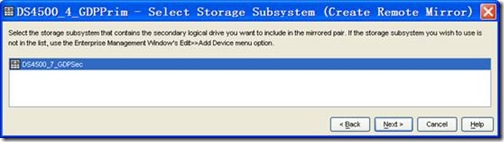
选目标盘
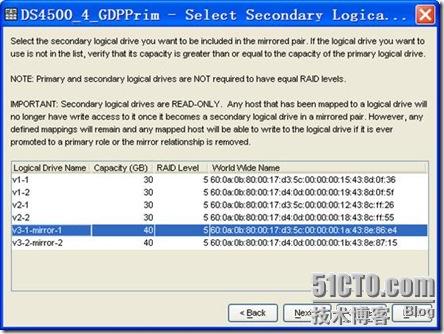
选模式:
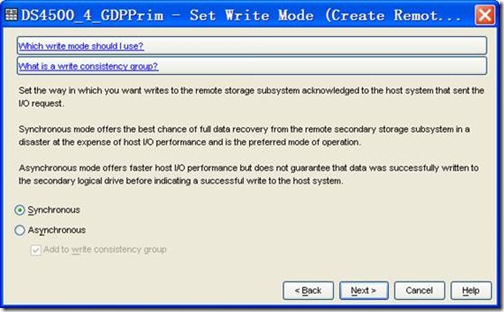
选同步的优先级:
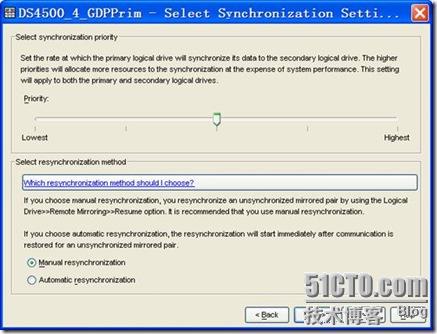
确认
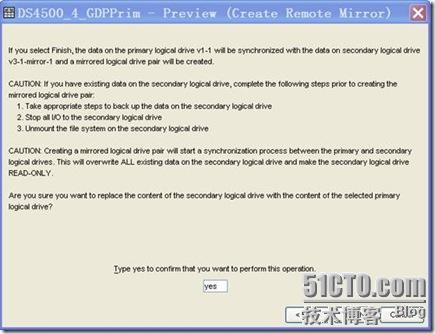
完成:
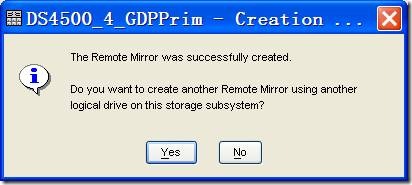
用同样的方法作另外一个:
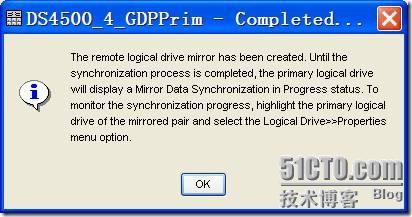
5.2)观察主站:
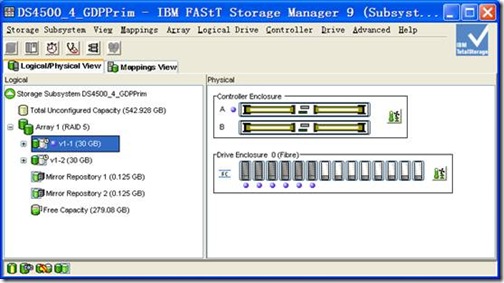
5.3)观察备份站:
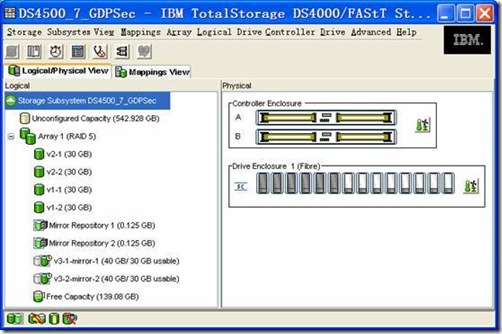
5.5)观看完成情况:
主站上右键原盘/属性可以查看镜像的完成情况。
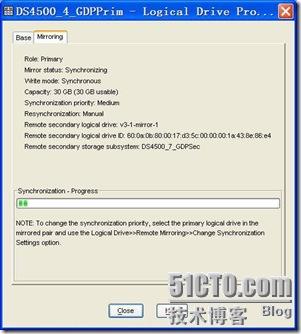
备份站方法相同:

5.6)主站菜单发生变化,增加了remote mirror相关的菜单:
suspend mirroring
resume mirroring
test mirror communication
remove mirror relationship
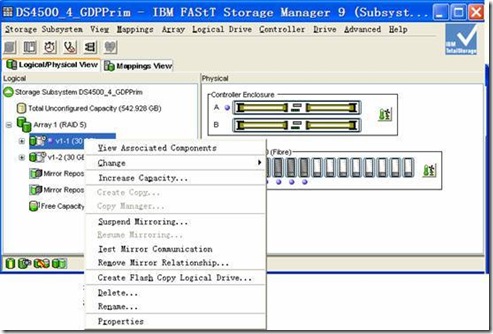
备份站相同的情况也类似:
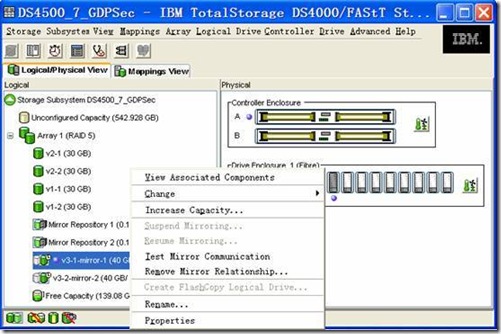
测试通讯线路:
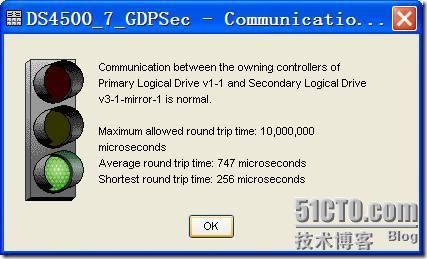
备份站点上,AIX通过cfgmgr可以见到新的pv
root@p650_12/>lsdev -Cc disk
hdisk0 Available 1Z-08-00-8,0 16 Bit LVD SCSI Disk Drive
hdisk1 Available 1Z-08-00-9,0 16 Bit LVD SCSI Disk Drive
hdisk2 Available 1Z-08-00-10,0 16 Bit LVD SCSI Disk Drive
hdisk3 Available 1Z-08-00-11,0 16 Bit LVD SCSI Disk Drive
hdisk4 Available 1n-08-02 1742-900 (900) Disk Array Device
hdisk5 Available 1A-08-02 1742-900 (900) Disk Array Device
hdisk6 Available 1n-08-02 1742-900 (900) Disk Array Device
hdisk7 Available 1A-08-02 1742-900 (900) Disk Array Device
root@p650_12/>lspv
hdisk0 000007da82f7148c rootvg active
hdisk1 000007da82f714ae None
hdisk2 000007da84c10ebc altinst_rootvg
hdisk3 000007dac64b87f8 None
hdisk4 none None
hdisk5 none None
hdisk6 0053f62fe4cdc30c None
hdisk7 0053f62fe4cdc431 None
5.7)在备份站点上,importvg不成功:
root@p650_12/>importvg -y datavg hdisk6
时间超长。停止。
6)模拟灾难发生后,我们切换主备关系:
6.1)逐一切换每个盘的关系:
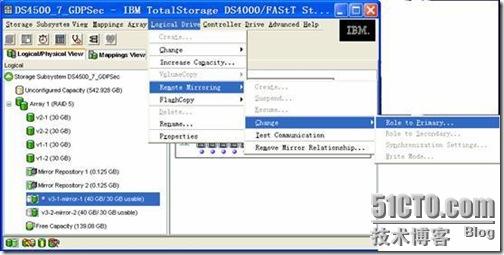
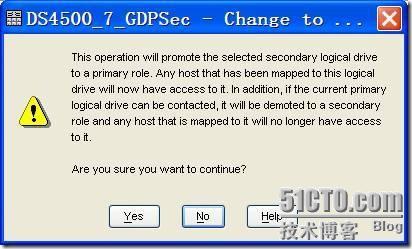

用同样的方法,将其他mirror盘,转换为primary角色。

6.2)在importvg,成功:
root@p650_12/>importvg -y datavg hdisk6
datavg
root@p650_12/>
oracle使用完全正常。
6.3)但是主站点上varyonvg datavg的访问会挂起:
6.4)我们再将备份站点上的datavg veryoffvg and exportvg ,再从主DS4500上,将DS4500的remote mirror的主备关系切回去:
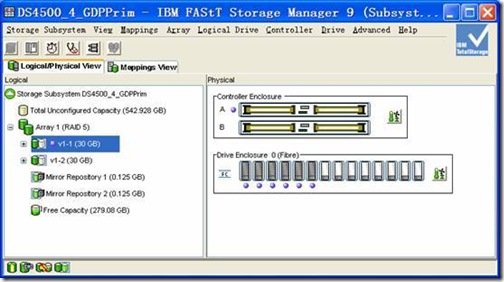
6.5)主站点的importvg varyonvg mount一切正常。
数据库使用正常。
7)测试关闭主站的DS4500电源的灾难及恢复情况:
7.1)关闭主站DS4500,在备份DS4500上选择转换成主
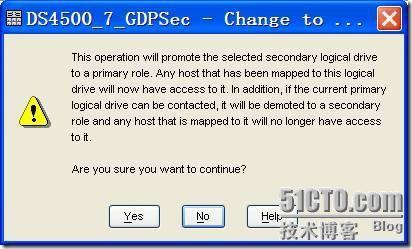
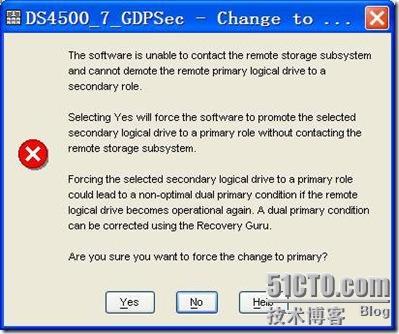
7.2)备份服务器测试成功后,备份DS4500恢复备角色。
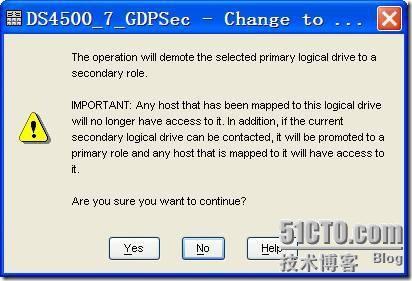
7.3)不成功
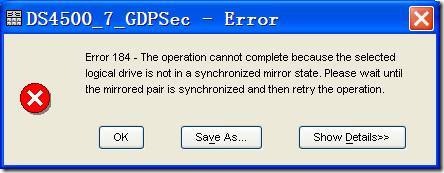
开主站DS4500电源:
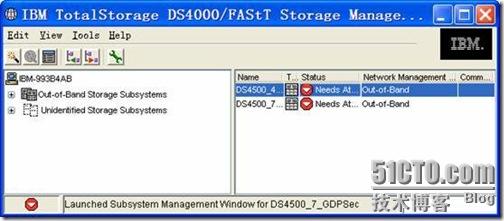
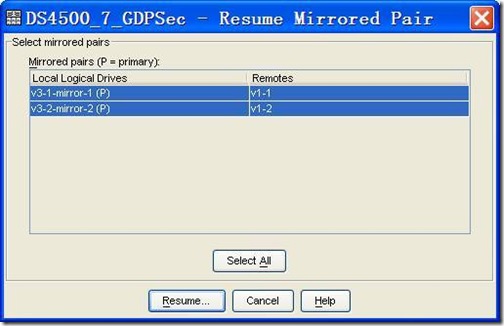
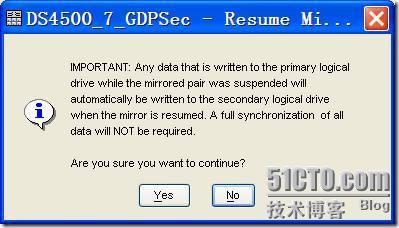
都不行。
7.4)证明,上面的恢复都不行,必须按recoery glue描述,删除mirror关系,重建。
8)暂停同步镜像的使用方法:
右键逻辑盘,suspand Mirroring:
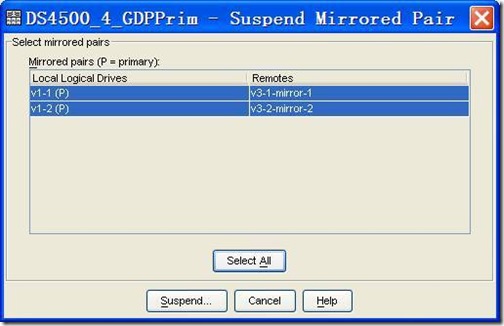
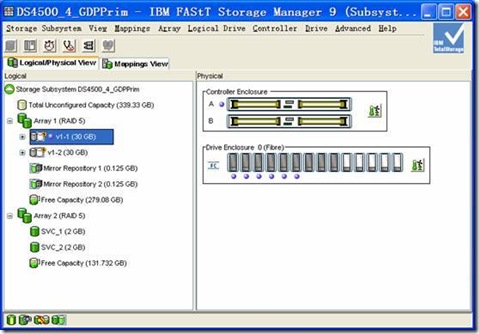
可以看到同步复制已经暂停。
利用类似的方法我们还可以恢复同步复制。